After Effects에서 표현 리그 사용을 시작하기 위한 빠른 가이드
게시 됨: 2022-08-09After Effects에서 표현식을 사용한다고 가정합니다. 반복적인 작업을 자동화하고 애니메이터를 위한 유연한 리그를 구성하고 키프레임으로는 절대 할 수 없는 놀라운 작업을 수행할 수 있습니다. 게다가, 그것들은 당신이 생각하는 것만큼 어렵지 않습니다.
이 블로그를 통해 애니메이션이나 모션 그래픽을 만들 때 정말 편리한 After Effects의 5가지 표현 리그를 소개합니다.

바로 들어가보자...
After Effects의 표현 장치
다음은 After Effects에서 프로젝트 작업을 하는 동안 사용할 수 있는 5가지 표현입니다.
- 표현식 컨트롤
- 슬라이더 컨트롤
- If/Else 식
- 흔들기 표현
- 표현식 오류
각각에 대해 자세히 살펴보겠습니다.
표현 제어
기존의 표현식 편집기에 비해 표현식 컨트롤을 사용하는 이점은 표현식이 더욱 동적이고 업데이트하기 쉬워진다는 것입니다. 값을 표현식 컨트롤에 연결하면 표현식 편집기 외부에서 값을 수정하지 않고도 표현식을 더 쉽게 업데이트할 수 있습니다.
레이어에 표현식 컨트롤 효과를 적용할 때 효과 및 사전 설정 패널에서 레이어로 드래그하는 것과 같이 다른 효과를 적용하는 것과 동일한 방식으로 적용합니다.
모든 레이어에서 표현식 제어 효과를 사용할 수 있지만 제어 레이어로 사용할 수 있는 null 레이어에서 사용하는 것이 가장 좋습니다. 그런 다음 다른 레이어의 속성에 표현식을 적용하여 해당 레이어에서 입력을 받을 수 있습니다. 이 시나리오에서는 슬라이더 컨트롤 효과를 null 레이어(Null 1)에 적용한 다음 이 표현식을 사용하여 여러 레이어의 위치 속성에 적용합니다.
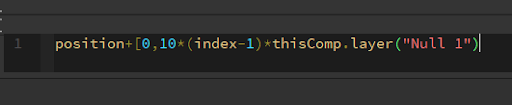
이 예를 사용하면 슬라이더를 드래그할 때 이 표현식이 있는 모든 레이어가 10픽셀만큼 이동하고 인덱스 번호가 더 큰 레이어(타임라인 패널의 맨 아래에 있는 레이어)가 인덱스 번호가 낮은 레이어보다 더 많이 이동합니다. null 레이어에서 슬라이더에 대한 키프레임을 설정할 수 있으므로 다른 모든 레이어에서 그에 따라 애니메이션이 적용됩니다.
식 제어 효과가 제어하는 것을 더 쉽게 이해하기 위해 효과의 각 인스턴스 이름을 변경하여 용도를 나타내는 것이 도움이 되는 경우가 많습니다.
예를 들어 색상 제어 효과의 이름을 하늘 색상으로 바꾸면 하늘 색상을 제어하고 있음이 분명해집니다. 기존 효과와 마찬가지로 표현식 제어 효과의 각 인스턴스 이름을 바꿀 수 있습니다. 타임라인 패널이나 효과 컨트롤 패널에서 선택한 다음 기본 키보드(Windows)에서 Enter 키를 누르거나 기본 키보드(Mac OS)에서 Return 키를 누릅니다.
슬라이더 컨트롤
After Effects 슬라이더 컨트롤은 레이어에 값을 할당하는 좋은 방법입니다. 이해를 돕기 위해 예를 들어보겠습니다. After Effects 프로젝트의 사용자가 특정 레이어의 불투명도를 지정할 수 있도록 레이어의 불투명도를 슬라이더 컨트롤에 추가할 수 있습니다. 슬라이더를 사용하여 불투명도보다 훨씬 더 많은 것을 조정할 수 있습니다. 단일 값 위치, 변환 속성 및 효과 강도도 쉽게 조정할 수 있습니다.
슬라이더 컨트롤로 사용하려는 매개변수에서 옵션+클릭 버튼을 클릭하면 애니메이션 소용돌이 로고가 표시됩니다. 소용돌이 로고를 슬라이더 컨트롤 표현식 컨트롤러 효과로 드래그하기만 하면 됩니다. 이제 슬라이더 컨트롤과 관련된 매개변수 값을 찾을 수 있습니다.
효과 패널에서 슬라이더를 마우스 오른쪽 버튼으로 클릭하고 '값 설정'을 선택하여 최소 및 최대 슬라이더 제어 값을 쉽게 설정할 수 있습니다. 그 지점에서 최소값과 최대값을 쉽게 조정할 수 있습니다.
if/else 표현식
After Effects의 If/Else 문은 입력 값이 변경될 때 출력을 결정하는 코드 집합입니다.
이 예에서 코드는 흰색 모양의 불투명도가 50%를 초과하면 텍스트가 100% 불투명해지고 흰색 사각형의 불투명도가 50% 미만이면 텍스트가 50% 불투명함을 나타냅니다.

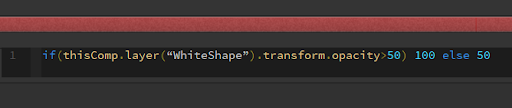
If/Else 문을 사용하는 것은 매우 간단합니다. 아래로 옵션을 누른 상태에서 If/Else 문을 적용하려는 매개변수 옆에 있는 초시계를 클릭하여 표현식 편집기를 엽니다.
위의 예에서 사용된 표현식은 다음과 같습니다.
if(thisComp.layer("WhiteShape").transform.opacity>50) 100 else 50
- 'if' 문 선언
- 입력 값 정의: 뚝딱 도구로 If/Else 문장에 사용할 값을 선택합니다. 흰색 형식의 불투명도는 위의 예에서 데이터 입력을 제공했습니다. 이러한 경우 흰색 모양의 불투명도에 뚝딱 도구를 적용합니다.
- 항등 연산자 설정: 항등 연산자는 표현식에 수행할 작업을 지시하는 짧은 공식입니다. 아래 차트는 After Effects에서 사용할 수 있는 항등 연산자를 보여줍니다.
< 미만
> 보다 큼
<= 작거나 같음
>= 크거나 같음
== 같음
- 조건부 값도 정의하면 도움이 될 것입니다.
- 괄호를 닫아야 합니다.
- "true" 값을 추가합니다.
- "else" 문을 정의합니다.
- 거짓 값을 추가합니다.
- 세미콜론(;)으로 표현식을 닫습니다.

흔들리는 표정
Wiggle은 적용하기 쉽고 시각적으로 매력적이기 때문에 널리 사용되는 After Effects 표현입니다. 레이어를 무작위로 이동하도록 키프레임 애니메이션을 설정하는 대신 몇 개의 정수로 이를 달성할 수 있습니다.
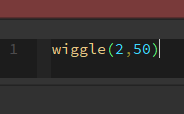
예를 들어 위치 변환 속성을 사용하여 이 텍스트의 위치를 흔들 수 있습니다.
- 텍스트 레이어를 선택한 다음 P를 눌러 위치 변환 속성을 엽니다. Option(Mac) 또는 Alt(PC) 키를 사용하여 스톱워치를 클릭하여 표현식을 만들 수 있습니다.
- 표현식이 적용될 때 텍스트가 빨간색으로 변하는 것을 볼 수 있습니다.
- 흔들다(2,50).
- 이 표현식을 기반으로 텍스트는 x 및 y축에서 1초에 두 번 50픽셀 이동해야 합니다. 첫 번째 숫자는 초당 몇 번이고 두 번째 숫자는 픽셀 이동량을 나타냅니다.
표현식 오류
표현식이 평가에 실패할 때마다 컴포지션 패널과 레이어 패널 하단에 경고 배너가 나타납니다. 식은 비활성화되지 않으며 유효성 검사가 성공할 때까지 계속 평가됩니다. 표현식이 수정되거나 수동으로 비활성화될 때까지 표현식을 평가할 수 없는 경우 경고 배너가 표시됩니다.
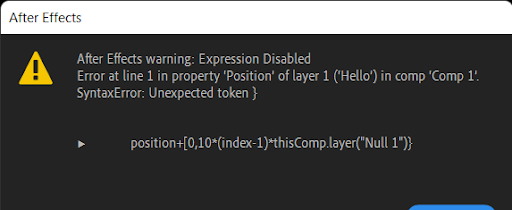
마무리
After Effects 표현식은 키프레임 애니메이션을 처리하는 방법에 대해 After Effects에 지시하는 코드 조각입니다. 무엇을 애니메이션으로 만들든 특정 요소를 키프레임할 필요가 없으므로 시간과 노력을 절약할 수 있는 표현식이 있습니다.
회사, 브랜드 또는 비즈니스를 위한 2D 애니메이션, 캐릭터 애니메이션, 화이트보드 애니메이션 또는 모션 그래픽과 같은 모든 종류의 애니메이션 비디오를 만들려는 경우 언제든지 저희와 연락하십시오.
편집자: 암루타
